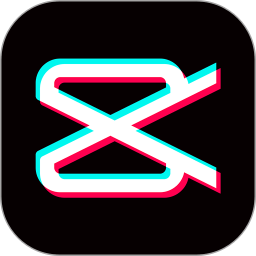-
剪映怎么去除视频上原有的文字?剪映视频上固定的字怎么去掉操作教学
- 时间:2024-05-29 14:57:26
大家好,今天Win10系统之家小编给大家分享「剪映怎么去除视频上原有的文字?剪映视频上固定的字怎么去掉操作教学」的知识,如果能碰巧解决你现在面临的问题,记得收藏本站或分享给你的好友们哟~,现在开始吧!
剪映怎么去除视频上原有的文字?有用户在使用剪映进行视频编辑的时候,导入了一个外部视频素材,但是视频中存在了一些文字。那么我们需要怎么去将视频素材里面的文字内容进行去除,得到更纯净的素材呢?一起来看看以下的操作方法分享吧。
操作步骤:
1、剪映导入带有字幕的视频素材之后,点击左下角“剪辑”。

2、点击“编辑”选项。

3、点击“裁剪”选项。

4、通过手指调整裁剪区域,把字幕所在区域裁剪掉,点击右下角打钩符号。

5、这时候原字幕就可以去掉了,但是同时也去掉了原字幕所在区域的视频画面。所以只适用于字幕在视频下方或上方的视频素材。

以上就是系统之家小编为你带来的关于“剪映怎么去除视频上原有的文字”的解决方法了,希望可以解决你的问题,感谢您的阅读,更多精彩内容请关注系统之家官网。
以上就是关于「剪映怎么去除视频上原有的文字?剪映视频上固定的字怎么去掉操作教学」的全部内容,本文讲解到这里啦,希望对大家有所帮助。如果你还想了解更多这方面的信息,记得收藏关注本站~
【文②章♀来自Win10系统之家,转载请联系!】
相关文章
-

剪映怎么去除视频上原有的文字?剪映视频上固定的字怎么去掉操作教学
剪映怎么去除视频上原有的文字?有用户在使用剪映进行视频编辑的时候,导入了一个外部视频素材,但是视频中存在了一些文字。那么我们需要怎么去将视频素材里面的文字内容进行去除,得到更纯净的素材呢?一起来看看以下的... -
 剪映怎么剪辑视频?剪映是非常简单易用的一个剪辑软件,我们可以导入一段拍摄好的视频,将视频进行自定义的剪辑。比如将视频中一些中间片段给剪短,还可以添加一些其他视频素材到里面,然后将视频拼接起来,得到一个更加有...
剪映怎么剪辑视频?剪映是非常简单易用的一个剪辑软件,我们可以导入一段拍摄好的视频,将视频进行自定义的剪辑。比如将视频中一些中间片段给剪短,还可以添加一些其他视频素材到里面,然后将视频拼接起来,得到一个更加有... -

剪映怎么剪掉不需要的视频片段?剪映怎么剪掉不需要的画面操作教学
剪映怎么剪掉不需要的视频片段?今天和大家一起来分享下使用剪映怎么去进行视频片段裁剪的方法。在进行视频剪辑的时候,我们可以去将视频片段中不需要的地方进行裁剪,然后得到更精彩的视频合集。那么要怎么去进行裁剪操... -
 剪映怎么去水印?目前许多用户都喜欢使用电脑版的剪映来进行视频的剪辑,而不少用户最近在使用的时候想要去除一些视频的水印,具体又不知道怎么操作,今天小编就具体带着大家一起来看看吧!剪映电脑版去除视频水印方法首...
剪映怎么去水印?目前许多用户都喜欢使用电脑版的剪映来进行视频的剪辑,而不少用户最近在使用的时候想要去除一些视频的水印,具体又不知道怎么操作,今天小编就具体带着大家一起来看看吧!剪映电脑版去除视频水印方法首...